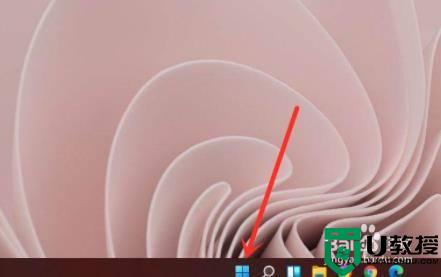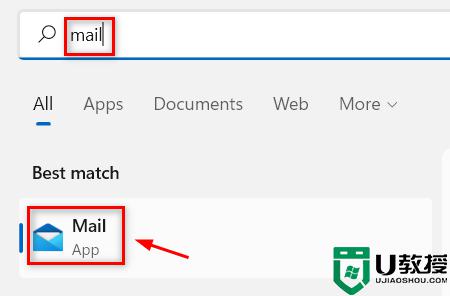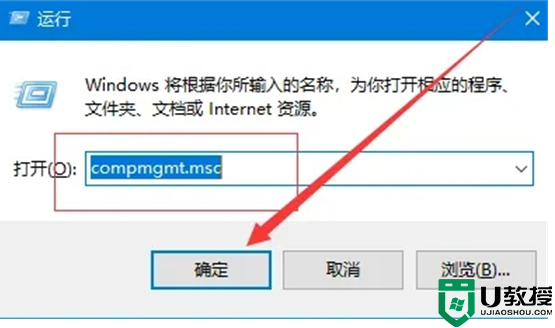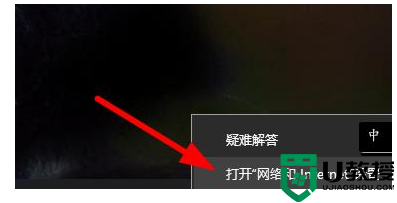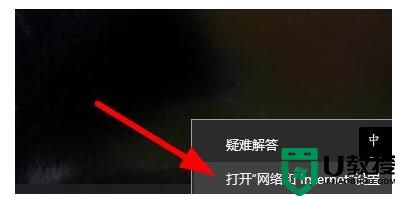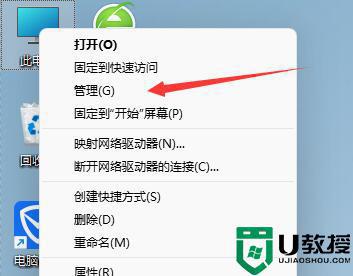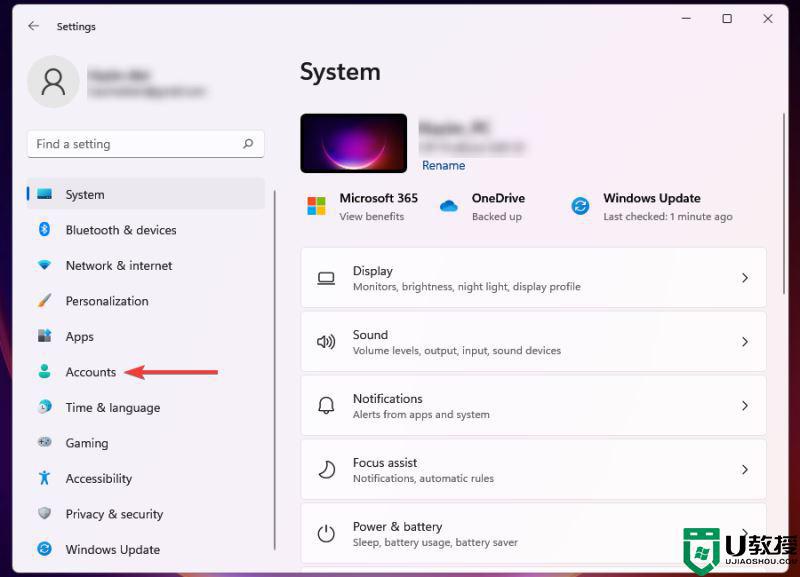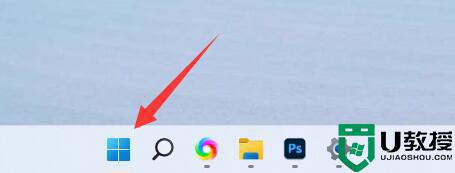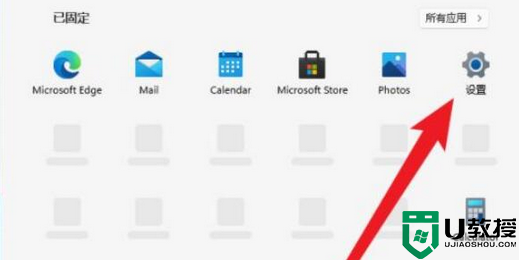win11注销账号的方法 怎样注销windows11账号
时间:2022-07-26作者:huige
我们使用win11系统的时候,都会使用账号进行登录的,有时候要将自己的电脑借给别人使用的时候,为了保护电脑安全就想要注销账号,那么怎样注销windows11账号呢?如果你也想知道的话,那就紧跟小编的步调一起来看看win11注销账号的方法。
具体步骤如下:
1、在Windows系统中,点击【开始】图标。
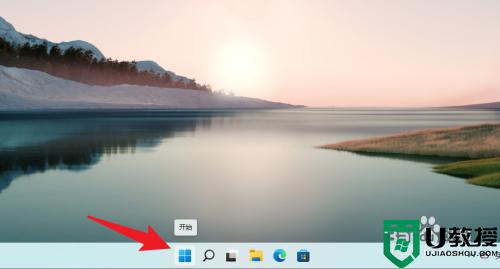
2、在开始菜单中,点击左下方的【个人头像】。
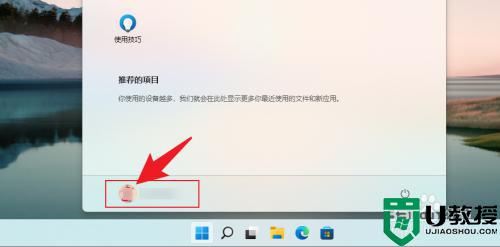
3、在展开的选项中,点击【注销】即可。
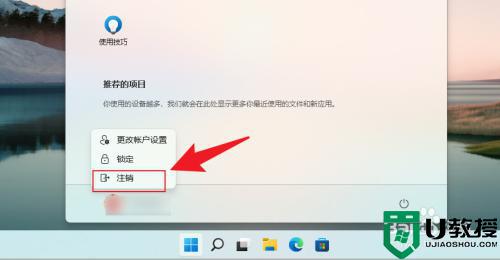
上述给大家讲解的就是注销windows11账号的详细内容,有需要的话,可以参考上面的方法就可以注销了。